Windows 11/10 offre plusieurs options pour se connecter à votre PC, allant de la simple méthode PIN au déverrouillage Windows Hello Face plus complexe. Mais, parfois, vous pouvez être confronté à une situation où le L’écran de connexion Windows n’apparaît pas du tout. Si vous rencontrez ce problème, quelque chose ici est sûr de vous aider à résoudre le problème.
L’écran de connexion Windows 11/10 ne s’affiche pas
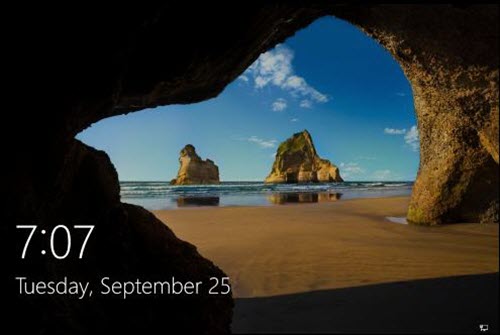
Il y a deux scénarios ici :
- L’écran de connexion ne s’affiche pas du tout
- L’écran de connexion s’affiche – mais aucune boîte de nom d’utilisateur / mot de passe ne s’affiche
Si l’écran de connexion Windows 10 ne s’affiche pas sur votre PC Windows 11/10, vous devrez peut-être entreprendre une ou plusieurs des tâches suivantes :
- Exécuter la restauration du système
- Essayez la combinaison Ctrl + Alt + Suppr
- Les utilisateurs doivent entrer un nom d’utilisateur et un mot de passe pour utiliser cet ordinateur
- Désactiver le démarrage rapide
- Dépannage dans l’état de démarrage minimal
- Créer un nouveau compte utilisateur
- Exécutez la réinitialisation de ce PC
- Exécutez la réparation au démarrage.
Passons en revue ces suggestions. Vous pouvez alors décider lesquels peuvent s’appliquer à votre cas et travailler pour vous.
NOTE: Si vous parvenez à accéder à votre Bureau, vous pouvez effectuer ces suggestions normalement ; sinon, vous devrez peut-être entrer dans l’état de démarrage minimal, démarrer en mode sans échec ou démarrer dans les options de démarrage avancées. Si vous ne pouvez rien faire de tout cela, vous devrez peut-être démarrer Windows 10 à l’aide du support d’installation.
1]Exécutez la restauration du système
Si le problème a commencé récemment, peut-être après la mise à jour de Windows, exécutez la restauration du système pour restaurer votre ordinateur à un bon point. Ensuite, retardez les mises à jour ou bloquez la mise à jour si vous parvenez à trouver le coupable.
2]Essayez la combinaison Ctrl + Alt + Suppr
Appuyez sur Ctrl + Alt + Suppr et voyez si vous pouvez faire apparaître la boîte d’informations d’identification.
3]Les utilisateurs doivent entrer un nom d’utilisateur et un mot de passe pour utiliser cet ordinateur
Ouvrez la boîte Exécuter, tapez ce qui suit et appuyez sur Entrée pour faire apparaître la fenêtre Comptes d’utilisateurs-
control userpasswords2
Décochez Les utilisateurs doivent entrer un nom d’utilisateur et un mot de passe pour utiliser cet ordinateur et cliquez sur Appliquer > OK.
Cela fait apparaître une fenêtre dans laquelle il peut vous être demandé de saisir le mot de passe de votre compte. Si le compte est un compte local et n’a pas de mot de passe, laissez-le vide.
Vérifiez si cela aide. S’il est déjà coché, décochez-le et voyez pour désactiver l’écran de connexion Windows et vous connecter automatiquement.
Voir ce message si l’utilisateur doit entrer un nom d’utilisateur et un mot de passe pour utiliser cette option d’ordinateur est manquant.
4]Désactiver le démarrage rapide
Le démarrage rapide peut interférer, vous pouvez donc désactiver le démarrage rapide et voir. Si cela ne vous aide pas, n’oubliez pas d’annuler les modifications apportées.
5]Résoudre les problèmes dans l’état de démarrage minimal
Peut-être qu’un processus tiers interfère. Résoudre les problèmes dans l’état de démarrage minimal et voir si vous pouvez identifier le délinquant,
6]Créer un nouveau compte utilisateur
Si les méthodes ci-dessus ne donnent pas les résultats souhaités, le compte auquel vous essayez de vous connecter est peut-être corrompu. Alors, créez un nouveau compte utilisateur et voyez, puis transférez vos données ici.
6]Exécutez la réparation de démarrage
L’exécution de Startup Repair est connue pour aider certains. Exécutez-le et voyez.
7]Exécutez la réinitialisation de ce PC
Vous voudrez peut-être exécuter Réinitialiser ce PC pour que l’installation de votre système d’exploitation Windows soit comme neuve.
Si rien ne vous aide, vous devrez peut-être réparer Windows à l’aide du support d’installation.
J’espère que cela aide!



![[2023] 6 façons de copier / coller du texte brut sans formatage](https://media.techtribune.net/uploads/2021/03/5-Ways-to-Copy-Paste-Plain-Text-Without-Formatting-on-Your-Computer-shutterstock-website-238x178.jpg)






